电脑上会创建很多文件,其中重要的文件我们会通过加密的方式保存,防止泄露里面的内容 。那么关于电脑文件加密的方法,大家都是用哪种呢?
电脑文件加密,最多的就是给Word文件加密了 , 常用的有:
1、打开需要加密的Word文档;
2、选“文件”的“另存为”,出现“另存为”对话框,在“工具”中选“常规选项” , 出现“保存”选项卡;
3、分别在“打开权限密码”和“修改权限密码”中输入密码(这两种密码可以相同也可以不同);
4、再次确认“打开权限密码”和“修改权限密码” 。按“确定”退出“保存”选项卡 。
5、文件存盘 。
那么除了word之外,其他格式文件想要加密该如何实现呢?下面就和大家分享一下电脑文件加密的方法 , 有两种,大家根据自己的喜欢选择哦!
方法一(压缩文件设置解压密码)
1.右键点击文件夹 , 然后选择添加到压缩文件;2.进入到压缩文件设置页面之后、在选项卡里面选择密码、然后设置解压后的密码 。然后再点击确定 。
3.把原先的文件夹删除,然后在加压这个文件的时候就要输入密码才能查看了 。
方法二(文件夹加密软件)
l推荐使用:金舟文件夹加密大师l系统:win7以上即可
l电脑:联想YOGA 710-14ISK-IFI
l操作步骤:
第一步、首先,在电脑上双击打开加密大师,然后点击添加文件将需要加密的文件上传进来;
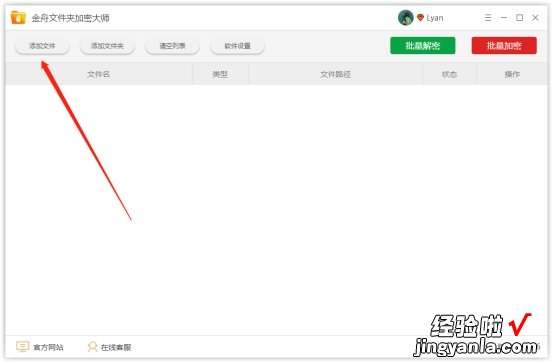
第二步、添加进来后,点击右上角的“批量加密”;
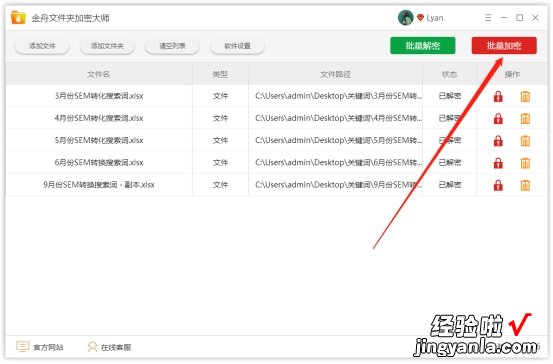
第三步、首次加密的用户 , 需要设置密码,此密码为所有文件加密/解密密码 , 请谨记密码,输入后点击“确定”;
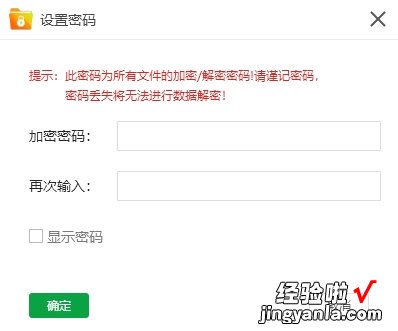
第四步、加密完成后会得到以下提示;
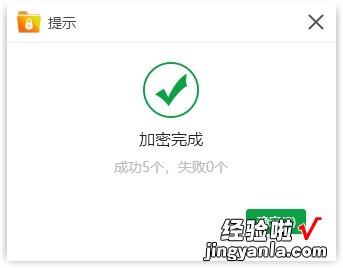
第五步、解密的步骤也是一样的,将文件添加进来,选择“批量解密”就可以了 。
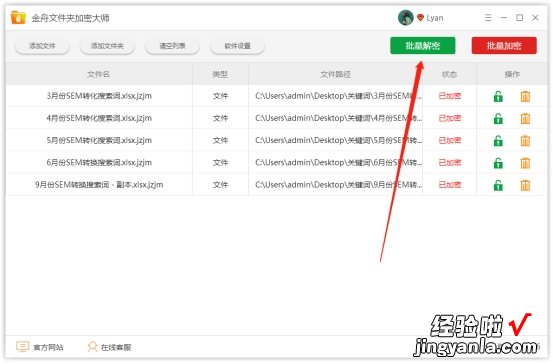
【word文档内容怎么加密 电脑文件怎么加密】
